Mainos
 Löysin Microsoft Outlookin osana yrityksen rutiinia. Siitä lähtien se on ollut minulle tosiasiallinen työpöydän sähköpostiohjelma. Olen ehkä siirtynyt Internet Explorerista Firefoxiin, Sony Walkmaniin iPodiin, chinosista kotona toimiviin PJ: iin, mutta Outlook on pysynyt minuun koko ajan. Kutsu sitä uskollisuudeksi tai pelkäksi tapana (tai tosiasiana, että Gmail sallii postilaatikkojen lataamisen).
Löysin Microsoft Outlookin osana yrityksen rutiinia. Siitä lähtien se on ollut minulle tosiasiallinen työpöydän sähköpostiohjelma. Olen ehkä siirtynyt Internet Explorerista Firefoxiin, Sony Walkmaniin iPodiin, chinosista kotona toimiviin PJ: iin, mutta Outlook on pysynyt minuun koko ajan. Kutsu sitä uskollisuudeksi tai pelkäksi tapana (tai tosiasiana, että Gmail sallii postilaatikkojen lataamisen).
Kun käytän sitä edelleen, minua rikastuttaa edelleen sen rikas ominaisuuspaketti. Kyllä, se voi olla liikaa liiallisesta tapposta useimmille ja sillä on oma osuutensa, mutta ei voida kiistää sitä tosiasiaa, että viritetty oikein, se on erittäin vakava tuottavuuden työkalu.
Nykypäivän sähköpostiohjelmat painottavat, että päivittäinen elämämme kiertää viestintää. Jaa sähköposteja, tapaamisia tai tweetejä muiden kanssa tai pidämme itsemme vain radalla tehtävälistojen ja syötteiden kanssa. Sähköpostiohjelma on jo useimpien toimintojen hermokeskus. Jos päiväsi alkaa napsauttamalla Outlook 2007 -kuvaketta ja päättyy siihen, nämä vinkit ja vinkit voivat auttaa sinua pitämään napsauttamisen vielä enemmän.
Ole nopea ja käytä Quick Parts -laitetta uudelleen
Pikaosat on ominaisuus, joka löytyy Outlook 2007: stä ja MS Wordista. Tarkastele sitä automaattitekstinä uudessa avataarissa. Jos käytät sähköpostiviestissä toistuvasti teksti-, linkki- tai kuvalohkoja, Pikaosat voivat säästää paljon kirjoittamista. Tässä on miten ”¦
- Avaa uusi sähköpostiikkuna.
- Kirjoita tai lisää yleisesti käytetty sisältö.
- Valitse sisältö ja napsauta Insert välilehti. valita Pikaosat alkaen Teksti -välilehti Insert nauha.
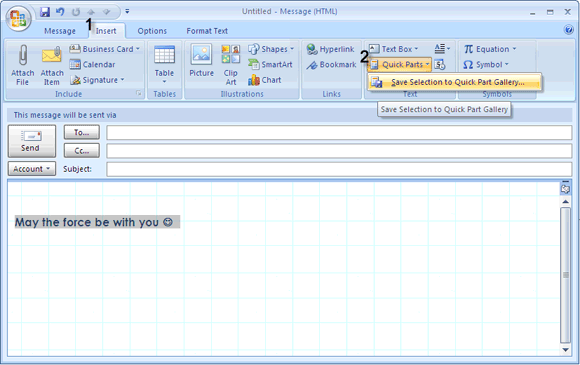
- Sisältö tallennetaan uutena rakennuspalikkona. Voit antaa sille uuden kuvaavan nimen ja laittaa sen luokkaan.
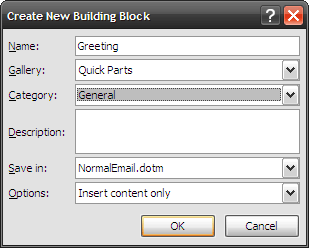
- Käytä uusien sähköpostien sisältölokeroa napsauttamalla Aseta - Pikaosat. Pieni esikatseluikkuna avautuu, jotta voit valita tallennettujen pikaosien välillä.
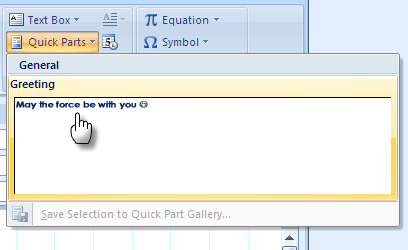
Tutustu tähän ominaisuuteen tarkemmin. ”Se on ajansäästö.
Ole nopea piirtää nauha-pikakuvakkeilla
Nopeasti hiirellä tai näppäimillä? Joko niin, se kannattaa tietää pikanäppäimistä. Tottumuksella voimme olla nopeampia sen kanssa. Office-sarja on löytänyt hienon tavan käyttää pikanäppäimiä vähennettynä muokkauksella. Kokeile sitä avaamalla uusi postiikkuna.
- paina alt -näppäin nähdäksesi avainkärjen kuplat ilmestyvät jokaiselle välilehdelle.
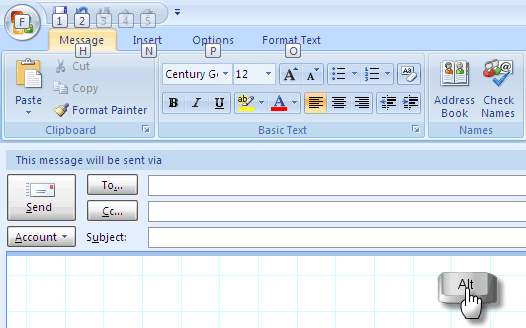
- Siirry kyseiseen välilehteen painamalla minkä tahansa välilehden näppäintä. Paina esimerkiksi N varten Insert välilehti. Painike alt uudelleen ja saat näppäimen kärkikuput kaikista välilehden komennoista. Esimerkiksi, painamalla P että Insert välilehti aukeaa kuvat. Muutamaa päivää ja muutamaa käyttöä myöhemmin, voit ojata hiiren.
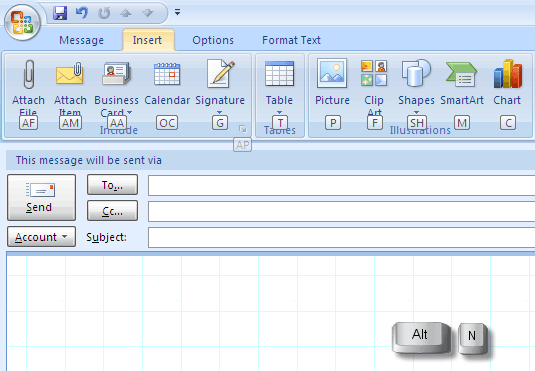
- Ripusta älä häiritse Outlookia poistamalla käytöstä uudet viestihälytykset. Jatkuvat uudet posti-ilmoitukset ovat tuottavuuden tappaja. Joten on aina parempi poistaa se käytöstä, jos niin valitset.
- Mene Työkalut - Asetukset - Sähköpostiasetukset - Sähköpostin lisäasetukset.
- Poista valinta alla olevan kuvakaappauksen osoittamalla tavalla:
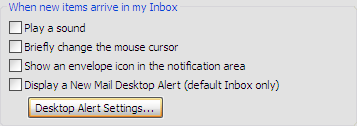
Klikkaus kunnossa ja sinut jätetään rauhaan.
Kiinnitä ja lähetä yksi tasainen virtaus
Suurin osa meistä ottaa yleensä Liitä tiedosto reitti liitteiden lähettämiseen Outlookin avulla. Nopein tapa lähettää liitteitä on yksinkertainen copy-paste-rutiini.
- Avaa Outlook omassa Saapuneet.
- Kopioi yksi tai useampi asiakirja lähdekansiosta.
- Pudota se Saapuneet view. Uusi viesti aukeaa asiakirjojen liitteenä. Yhden liitteen tiedoston nimi on aihekenttään, kun taas useiden liitteiden aihekenttä on.
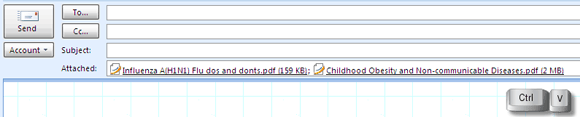
- Ainoa mitä sinun täytyy tehdä, on täyttää muut yksityiskohdat ja lähettää ne yli.
Tutustu liitteisiin ennen tallennusta tai avaamista
Ominaisuus esikatsella liitteitä itse Outlookissa säästää paljon aikaa, koska toisin kuin aiemmissa painoksissa, niitä ei tarvitse avata erikseen. Nopea kurkistus ja voit päättää, haluatko tallentaa sen tai ojata sen. Huomaa, että tämä toimii vain sovelluksissa, joihin on asennettu esikatseluohjelmia (se ei toimi PDF-tiedostoissa).
Oletuksena MS Office -esikatselimet (myös kuvan esikatseluohjelmat) on asennettu. Windows Vistan ja Windows XP: n XPS Essentials -paketti (XPS-tiedostoille) on ladattava erikseen.
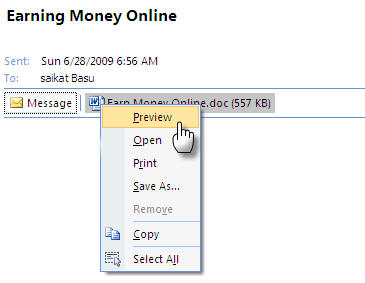
Esikatselu on yhtä helppoa kuin hiiren oikealla painikkeella napsauttamalla liitettä ja valitsemalla esikatselu. Kun olet esikatsellut tiedostoa, voit tallentaa sen.
Löydä neula heinäsuovasta pikahaun ja tarkennetun haun avulla
MS Outlook 2007 tarjoaa kaksi eri tapaa etsiä sähköpostia, asiakirjoja ja tiedostoja.
Pikahaku kuten nimestä voi päätellä, alkaa sovittaa etsitty kohde hakutermin kanssa, kun aloitat kirjoittamisen. Kullakin kohteella hakutermi korostetaan keltaisella. Voit määrittää muutama hakuvaihtoehto napsauttamalla kiinteää alaspäin osoittavaa nuolta. Voit hienosäätää hakua käyttämällä Kyselynmuodostaja. Pikahaku on osa Windows Desktop -hakua, joka indeksoi kaiken tietokoneen sisällön.
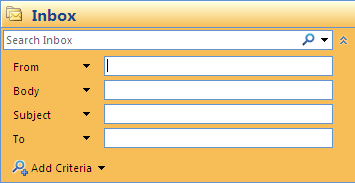
Tarkennettu haku on todella sillä erittäin pienellä neulalla heinäsuovasta. Tuo esiin Advanced Search painamalla CTRL + VAIHTO + F. Sinulla on paljon vaihtoehtoja, joita voit käyttää laatikon kolmella välilehdellä. Muutaman kriteerin yhdistelmä johtaa selkeisiin ja nopeisiin tuloksiin.
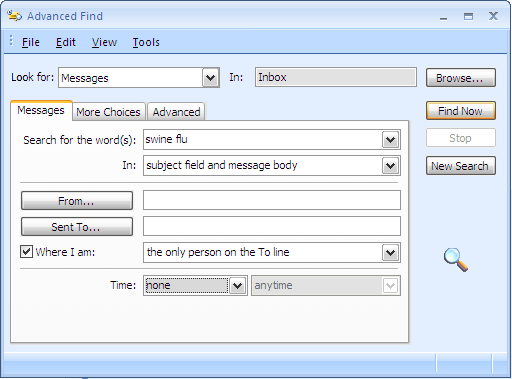
Vältä aikaisempaa kohtaa merkitsemällä erityiset sähköpostit värin mukaan
Tärkeiden lähettäjien tärkeiden sähköpostiviestien tulisi erottua kaaosta, joka yleensä on Saapuneet-kansiomme. Helpoin tapa on tietenkin laittaa ne erilliseen luokkaan. Toinen helpoin visuaalisesti silmiinpistävä tapa on merkitä ne väreillä.
Valitse viesti tärkeästä kontaktista. Napsauta valikossa Työkalut - Järjestä. Tämä avaa osan päälle.
Valitse toinen vaihtoehto - Värien käyttö. Valitse haluamasi väri ja napsauta Levitä väri. Voit myös valita värin Näytä vain minulle lähetetyt viestit tapa merkitä viestit, jotka on tarkoitettu vain sinulle, ei ryhmäpostille. Lisäksi voit napsauttaa Automaattinen alustaminen soveltaa lisää sääntöjä ja käyttää eri kirjasinta.

Napsauta sulje-painiketta [X] kun olet valmis.
Anna vanhoille sähköpostiosoitteillesi uusi nimi
Meillä kaikilla on postilaatikossamme sähköpostikeskustelujen "säikeet". Viestit, jotka alkoivat aihealueella ”Hi” ja muutaman vaihdon jälkeen alkoivat keskustella jostakin tärkeästä, kuten uudesta palkkajaosta. Sisältö on muuttunut, mutta aloitusaihe ei tee meille mitään. Aiherivin vaihtaminen sisällön heijastamiseksi on paras tapa, varsinkin kun sinulla on satoja sähköposteja arkistoitu Outlookiin. Aiherivin vaihtaminen on onneksi yhtä helppoa kuin ensimmäistä kertaa.
Avaa sähköposti aihepiirillä, jota on muutettava a uusi ikkuna.
Sijoita kohdistin aihepiirille ja kirjoita uusi sopiva aihe. Vahvista ja sulje.
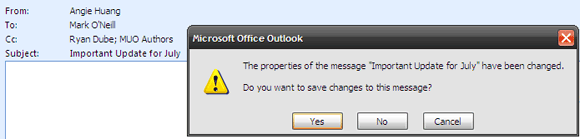
Etsi Tweeterille paikka Outlookista
Jotkut sanovat, että sähköpostit ovat vanhoja hattuja. Se on kaikki Twitter nyt. En ole eri mieltä, mutta meidän on annettava näille pienille viesteille myös nurkka, koska se on lingo, jota puhumme nyt. TwInbox on pieni 460 kt: n kokoinen laajennus, joka integroituu Outlook 2003: n ja 2007: n kanssa Twitter-työkaluriviksi.

Se muodostaa yhteyden Twitter-tiliisi ja antaa sinun esikatsella ja tuoda kaikki viestit kansioon. Aivan kuten monet Twitter-työkalut, sen avulla voit tehdä periaatteessa kaiken, mitä tekisit Twitter-sivulla. TwInbox lyhentää myös pitkiä URL-osoitteita TinyURL: n kautta. kehittäjäsivusto näyttää olevan alhaalla, mutta voit ladata kopion osoitteesta tässä.
Google syöttää Outlookiin
RSS-syötteiden linkittäminen Google Readerista Outlook 2007: ään (tai 2003) on kolmivaiheinen prosessi.
Napsauta hiiren kakkospainikkeella RSS-syötteiden kansiota Outlookissa ja napsauta sitten ominaisuudet.
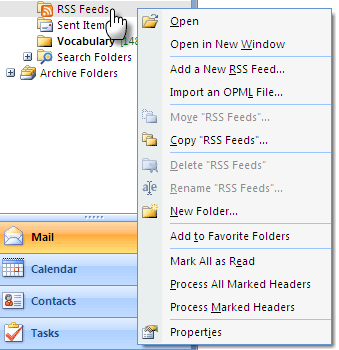
Klikkaa Kotisivu välilehti. Tarkistaa Näytä tämän kansion kotisivu oletuksena.
Kopioi liitä Google-lukijan URL-osoite - http://google.com/reader
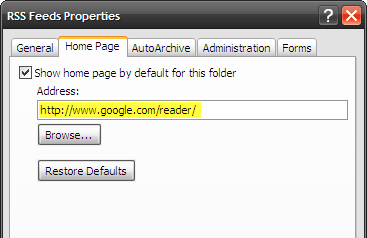
KlikkaaKäytäjakunnossasulkea.
Outlook 2007 on sinänsä suuri ohjelmisto. Nämä kymmenen vinkkiä ovat todennäköisesti vain jäävuoren huippu. Mutta toivottavasti he ovat osoittaneet kunnioitetun sähköpostiohjelman parempia ominaisuuksia.
Mitkä ovat lemmikkisi vinkkejä ja temppuja? Minkälaisia kutsut tuottavuuden lisääjiksi? Tai mitä haluat Outlookilla olevan? Kerro meille rivillä tai kahdella.
Kuvahyvitys: Daniel F. Pigatto
Saikat Basu on Internetin, Windowsin ja Tuottavuuden varatoimittaja. Poistuttuaan MBA: n ja kymmenen vuotta kestäneen markkinointiuran lian, hän on nyt intohimoinen auttamaan muita parantamaan tarinankeräystaitojaan. Hän etsii kadonnyttä Oxford-pilkkua ja vihaa huonoja kuvakaappauksia. Mutta valokuvaus, Photoshop ja tuottavuusideat rauhoittavat hänen sielunsa.

